条形码是按照一定的编码规则排列,用以表达一组信息的图形标识符。在商场中的商品上都有条形码,用扫码器或者扫码软件对其扫描就能获得该商品的相关信息。本文介绍在Excel中制作条形码可以用字体和控件的方法,在Excel 2003中用Excel内置的“Microsoft BarCode 控件 9.0”控件来制作条形码,Excel 2007中的制作方法大同小异。
开发工具--插入--其他控件 (开发工具一般隐藏 打开的方式文件--选项--自定义选项找到开发工具添加)
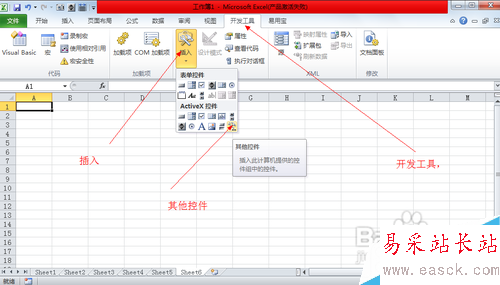
1、添加开发工具
点击【文件】→【选项】→【自定义功能区】;在该面板上勾选主选项卡中的【开发工具】栏。
2、插入条形码
点击刚刚添加到主选项卡中的【开发工具】→【插入】;选择ActiveX控件栏右下角的【其他控件】按钮
3、在弹出的【其他控件】对话框中选择Microsoft Barcode Control 15.0;然后点击确定;此时鼠标变为一个十字光标
找到 MIC barcode 控件 (不同版本稍有不同)
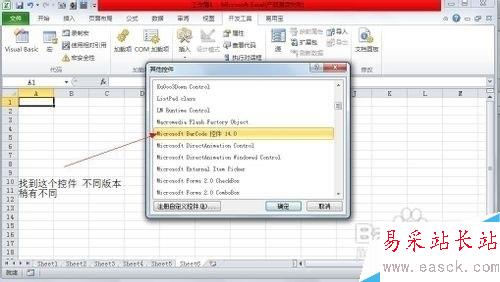
划出一片区域 出现如图

在A1输入所需条形码 右键条形码 属性找到linkcell输入A1
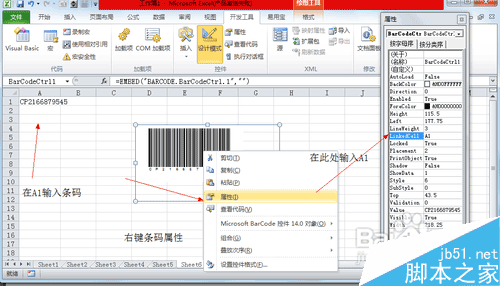
在右键条形码 控件对象 属性
选择6-code-39 (条码样式根据自己需要选择)

大功告成
Excel 2003制作条形码:
1、鼠标在菜单栏上右击,在弹出的快捷菜单中选择“控件工具箱”。在弹出的“控件工具栏”中单击“其他控件”,然后在列表中选择“Microsoft BarCode 控件 9.0”。
2、这时鼠标指针变成细十字形,在工作表中拖动鼠标绘制一个条形码控件并调整其位置和大小。
3、我们可以将该条形码控件与某个单元格形成链接,在这个单元格中改变条形码数字后可以生成相应的条形码,例如让条形码控件链接到A1单元格。在A1单元格中输入条形码数字,然后右击条形码控件,在弹出的快捷菜单中选择“属性”。
4、弹出属性对话框 ,在“LinkedCell”属性右侧输入单元格地址,此处为“A1”,回车后可以看到其“Value”属性变成了A1单元格中的数值。
5、在上述“属性”窗口中可以修改全部控件属性,但不够直观。还可以在“Microsoft BarCode 控件 9.0 属性”对话框中来修改属性。关闭上述“属性”窗口,再次右击条形码控件,在弹出的快捷菜单中选择“Microsoft BarCode 控件 9.0 对象→属性”,弹出“Microsoft BarCode 控件 9.0 属性”对话框,可以根据需要修改其属性,例如条形码的方向、是否需要进行有效性验证等。
新闻热点
疑难解答